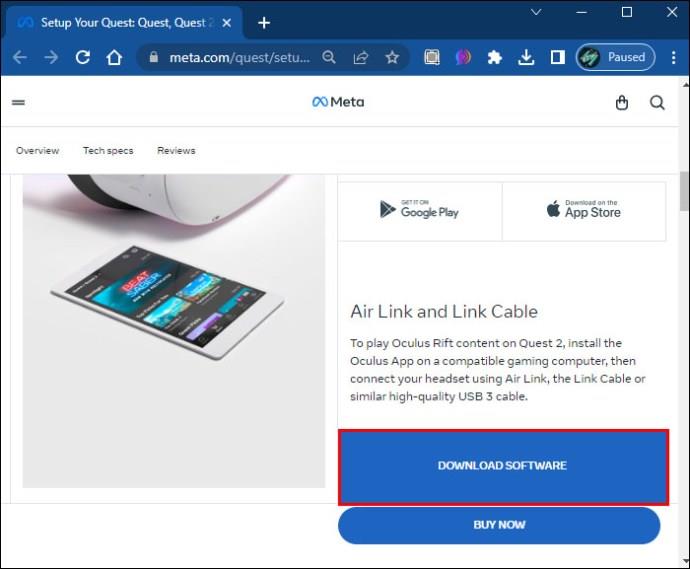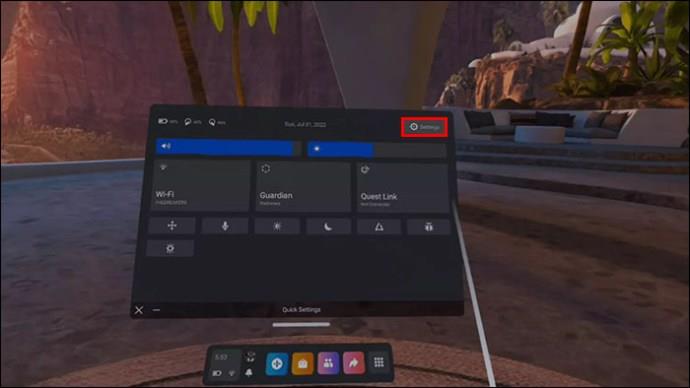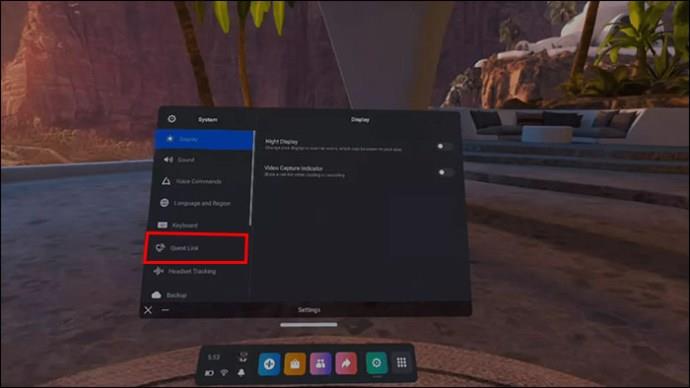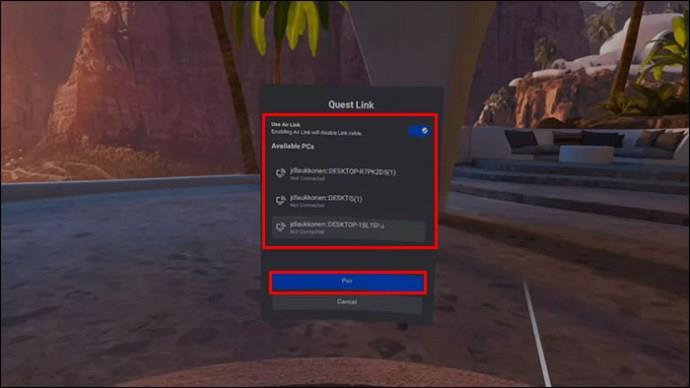Oculus Quest 2 (ali Meta Quest 2) niso le samostojne slušalke VR. Uporabniki ga lahko predvajajo na svojih televizorjih za gledalski način in ga povežejo s svojimi osebnimi računalniki s povezovalnim kablom. Zaradi tega je Oculus Quest 2 popoln za razvijalce, ki želijo, da je njihova aplikacija na voljo na različnih platformah. Igralci se lahko odločijo tudi za brezžično povezavo z uporabo Air Link.

Ta članek vam bo pokazal, kako uporabljati povezovalni kabel z Oculus Quest 2 na različnih platformah.
Kako uporabljati povezovalni kabel z Meta Quest 2 za PC
Kabel Quest link je visokokakovosten kabel USB-C-USB-C, specializiran za skupno rabo Oculus Quest 2 med slušalkami in računalnikom. Večini kompletov Oculus Quest 2 je priložen kabel, vendar lahko uporabniki najdejo tudi druge združljive kable tretjih proizvajalcev.
Glavna razlika med kablom Quest Link in navadnim je v tem, da prvi zaradi svoje dolžine omogoča večjo svobodo ter zagotavlja močno in stabilno internetno povezavo. Vrata za slušalke so prav tako ob strani, tako da kabel ne moti.
Če pa vaš računalnik nima vrat USB-C, boste potrebovali kabel USB-C-USB-A, adapter USB-C ali zvezdišče USB-C.
Za uporabo povezovalnega kabla boste morali prenesti tudi programsko opremo Oculus Quest 2 . Takole povežete obe napravi:
- Poiščite vrata USB-C na slušalkah Oculus Quest 2 in priključite povezovalni kabel.

- Drugi konec priključite na vrata USB-C ali zvezdišče vašega računalnika.

- Vklopite Oculus Quest 2 in odprite aplikacijo Oculus.

- Sledite navodilom na zaslonu, da omogočite povezavo.
Ko sta napravi povezani, vam bo aplikacija omogočila brskanje in nakup iger, ki niso na voljo samo na slušalkah. Te igre VR lahko igrate, medtem ko ste povezani z osebnim računalnikom in vstopite v razvijalski način.
Kako uporabljati Air Link z Oculus Quest 2 za brezžično povezavo
Uporaba povezovalnega kabla je preprosta, vendar igralcem ne omogoča prostega gibanja in igranja svojih najljubših iger VR. Kljub temu, da je daljši od standardnih kablov USB, je povezovalni kabel lahko še vedno omejevalni dejavnik pri poskusu poglobljene izkušnje VR. Na srečo Oculus Quest 2 omogoča brezžično medplatformsko integracijo prek povezave Air Link. Prepričajte se, da so slušalke povsem napolnjene, saj lahko povezava preveč izprazni baterijo.
Slušalke Quest 2 VR povežete z računalnikom z možnostjo Air Link tako:
- V računalniku odprite aplikacijo Oculus Quest 2. Aplikacijo lahko prenesete z nastavitvene strani Meta Quest .
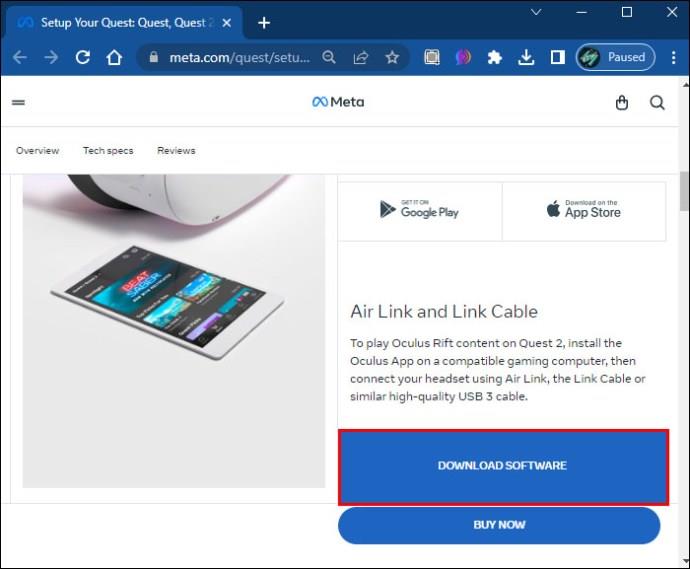
- Poiščite možnost »Dodaj slušalke«, preden kliknete način povezave »zračna povezava«.

- Uporabite slušalke za dostop do možnosti »nastavitve« v univerzalnem meniju.
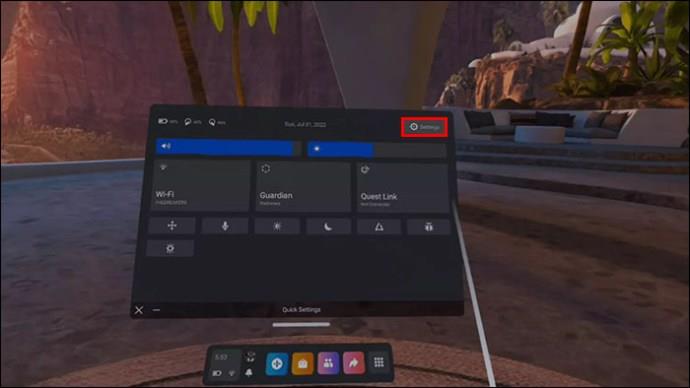
- Izberite možnost »Sistem« in se nato premaknite na »Povezava k nalogi«.
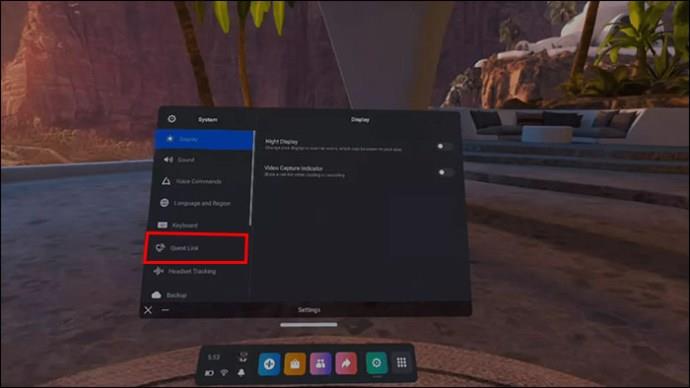
- Izberite »Launch Quest Link« in nato vklopite zračno povezavo.
- Videli boste, da se vaš računalnik pojavi v meniju. Preden sledite navodilom na zaslonu, izberite možnost »Pair«.
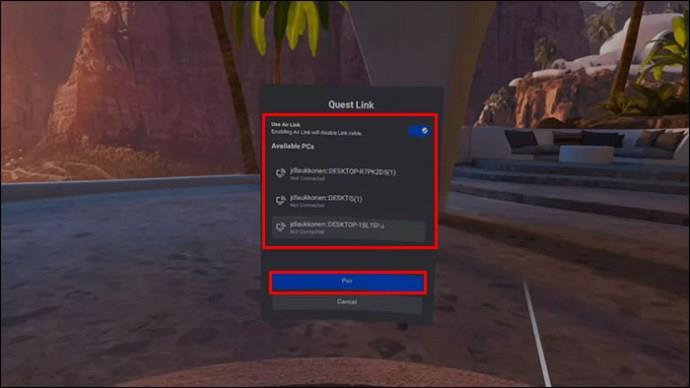
Nekaterim se zdi možnost Air Link neprijetna, ker zahteva seznanjanje prek menija z nastavitvami. Hkrati je povezovalni kabel skoraj samo stvar priključitve obeh naprav. Vendar je Air Link boljši, če igra zahteva, da se prosto premikate.
Kako uporabljati svoj Oculus Quest 2, ko je povezan z osebnim računalnikom
Ko je Oculus Quest 2 povezan z osebnim računalnikom, lahko uporabniki pridobijo več prednosti. Slušalke zmorejo različne igre, vendar jim PC daje dodatno moč. Igralci bodo morda opazili boljšo grafiko, bolj gladko igranje in na splošno bolj poglobljeno izkušnjo. To razširi nabor iger, ki jih je mogoče igrati, in naredi Quest 2 združljiv z določenimi igrami VR v Steamu.
Tukaj je opisano, kako lahko nastavite grafične nastavitve po meri, da zagotovite najboljšo igralno izkušnjo:
- Odprite aplikacijo za vaš Oculus v računalniku, medtem ko sta napravi povezani.
- Izberite možnost »naprave«, ki se nahaja v skrajnem levem meniju.
- Kliknite Oculus Quest 2 in nato možnost naprednih grafičnih nastavitev.
- Prilagodite lahko različne grafične možnosti, kot je hitrost sličic.
- Znova zaženite Oculus Quest 2 in nova grafična nastavitev bi se morala samodejno prilagoditi.
Uporabniki naj med preizkušanjem drugih nastavitev, kot je ločljivost upodabljanja, nastavijo hitrost sličic na 90 Hz. Sistem podpira tudi kupljene igre Steam, ki so združljive z VR. Po zagonu bo igra ponujala možnost igranja v VR ali običajnem načinu. Prav tako bo lažje kupiti igre Oculus, medtem ko je aplikacija odprta, namesto da bi to počeli na slušalkah.
Kako posodobiti aplikacijo Oculus Quest 2
V nekaterih primerih lahko uporabniki naletijo na težave pri povezovanju svojega Quest 2 z osebnim računalnikom. Če vaš povezovalni kabel ni poškodovan, gre najverjetneje za težavo s posodobitvijo.
Tukaj je opisano, kako zagotovite, da je aplikacija Oculus Quest 2 v računalniku popolnoma posodobljena:
- Odprite računalniško aplikacijo Oculus Quest 2.
- V glavnem levem meniju izberite »Library.
- Kliknite »Posodobitve«. Navodila na zaslonu vas bodo obvestila, če je na voljo posodobitev.
- Za najnovejšo različico izberite »Posodobi«.
Odvisno od vaše zadnje posodobitve lahko postopek traja nekaj minut. Vendar pa boste tudi želeli zagotoviti, da so vaše slušalke posodobljene. To storite tako:
- Vklopite svoj Quest 2 in vstopite v univerzalni meni (preko gumba na desnem krmilniku z logotipom).
- V meniju izberite »Nastavitve«.
- Nato izberite »Naša naloga« in nato »Več nastavitev«.
- Izberite »Napredne nastavitve« in nato »Vklopi posodobitve«.
Ko vklopite posodobitve, bo Oculus Quest 2 samodejno začel prenašati potrebne datoteke. Prepričajte se, da imate polno baterijo in stabilno internetno povezavo.
Kako odpraviti težave s povezavo z računalnikom z Oculus Quest 2
Ker so povezovalni kabli za Oculus Quest 2 specializirani, je redko, da boste pri povezovanju naleteli na težave. Vendar lahko včasih standardne nastavitve računalnika preprečijo pravilno vzpostavitev povezave. Na srečo lahko težavo rešite z nekaj stvarmi. Preden se lotite morebitnih težav z nastavitvami, je treba upoštevati dodatne stvari, kot so:
- Prepričajte se, da je Air Link izklopljen. Air link lahko moti povezavo s povezovalnim kablom.
- Preverite, ali so vaše slušalke Quest 2 posodobljene.
- Povsem napolnite slušalke, preden se poskusite povezati s povezanim kablom.
- Razmislite o ponovnem zagonu Oculus Quest 2, saj lahko ponovni zagon sistema pogosto odpravi manjše tehnične težave.
- Ne pozabite klikniti »Dovoli«, ko se na vašem računalniku prikaže obvestilo USB.
Z uporabo zgornjih strategij boste lahko odpravili težavo s povezavo in povezovalni kabel bo deloval optimalno.
pogosta vprašanja
Ali lahko svoj Oculus Quest 2 povežem s televizorjem?
Uporabniki lahko predvajajo Oculus Quest 2 na svojem televizorju, ne samo na računalniku. Vendar ta postopek zahteva neposredno povezavo med napravama ali mobilno aplikacijo.
Ali lahko povežem Oculus Quest 2 z računalnikom s kablom USB?
Meta priporoča uporabo priloženega povezovalnega kabla za povezavo slušalk z računalnikom. Vendar pa lahko delujejo tudi kabli USB drugih proizvajalcev. Na novejših kablih USB je morda na škatli navedena združljivost z Oculusom ali Meta Quest.
Ali je Air Link funkcija, ki stane več za uporabo z Oculus Quest 2?
Ne, Air Link je brezplačna funkcija na vseh slušalkah Oculus Quest 2.
Medplatformska integracija z vašim Oculus Quest 2
Oculus Quest 2 je združljiv z več napravami. Uporabniki se lahko povežejo s svojim osebnim računalnikom s kablom Link ali Air Link za večjo mobilnost. To vam bo omogočilo igranje iger, ki niso na voljo na slušalkah, in celo izvajanje iger Steam s platformo VR. Uporabnikom daje tudi možnost nadgradnje grafike igre za najboljšo izkušnjo virtualne resničnosti.
Ali ste ugotovili, da je vaš Quest 2 enostavno povezati z računalnikom prek povezovalnega kabla? Ali raje uporabljate Air Link kot brezžično možnost? Sporočite nam v spodnjem oddelku za komentarje.